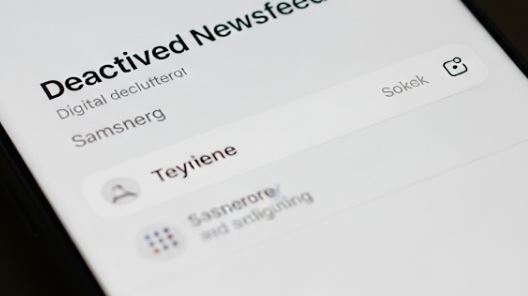
A mai digitális korban, ahol az információ özönvízként zúdul ránk, és okostelefonjaink szinte testünk kiterjesztésévé váltak, minden gyártó igyekszik minél személyre szabottabb élményt nyújtani. A Samsung is ezen a vonalon mozgott, amikor bevezette az Upday hírfolyam szolgáltatását, amely eredetileg a felhasználók számára releváns híreket és cikkeket ígért egyetlen helyen. Azonban, mint sok előre telepített alkalmazás vagy szolgáltatás esetében, az Upday sem nyerte el mindenki tetszését. Sokan érezték úgy, hogy inkább terheli a rendszert, mintsem hasznos funkciót biztosít, feleslegesen fogyasztja az akkumulátort, vagy egyszerűen csak nem illeszkedik a digitális szokásaikhoz. Ha Ön is azok közé tartozik, akik végleg szeretnének megszabadulni ettől a funkciótól, akkor jó helyen jár. Ez a cikk részletesen bemutatja, hogyan távolíthatja el a Samsung „Upday” hírfolyam szolgáltatását a rendszerből, méghozzá teljes mértékben és véglegesen.
Miért vált teherré az Upday sokak számára?
Mielőtt belevágnánk az eltávolítási folyamatba, érdemes megérteni, miért is érezték sokan szükségét az Upday kiiktatásának. Bár az ötlet, hogy egyetlen helyen gyűjtsük össze a friss híreket, elsőre vonzónak tűnhet, a gyakorlatban számos probléma merült fel. Sokan panaszkodtak az alkalmazás lassúságára és arra, hogy jelentős mennyiségű rendszererőforrást emészt fel. Ez különösen igaz volt az idősebb vagy kevésbé erős hardverrel rendelkező készülékeken, ahol az Upday gyakran okozott akadozást vagy lassulást a telefon működésében. Ezen felül, a személyre szabhatóság hiányosságai is frusztrálták a felhasználókat. Gyakran olyan híreket és témákat dobott fel, amelyek egyáltalán nem érdekelték őket, így a hírfolyam hamarabb vált zsúfolt, relevánstalan tartalomgyűjteménnyé, mintsem hasznos információs forrássá. Ráadásul az értesítések is zavaróak lehettek, folyamatosan felbukkanva a képernyőn, megzavarva a munkát vagy a pihenést. Az adatforgalom és az akkumulátor-fogyasztás sem elhanyagolható szempont: egy folyamatosan frissülő hírfolyam jelentősen hozzájárulhat a gyorsabb lemerüléshez, és a mobiladat-keretet is lefaraghatja, különösen, ha nem Wi-Fi hálózaton keresztül használjuk a telefont.
Az Upday eltávolításának alapvető lépései: Kezdjük a felületen!
Az első és legkézenfekvőbb lépés az Upday kikapcsolására az, hogy közvetlenül a telefon kezdőképernyőjén intézkedünk. Ez a módszer általában a Samsung telefonok esetén a leggyakoribb és a leggyorsabb megoldás, ha csak a láthatóságát szeretnénk megszüntetni.
- Húzza ujját a kezdőképernyőn jobbra: A legtöbb Samsung készüléken az Upday hírfolyam a fő kezdőképernyő bal oldalán található, egy külön lapon. Egyszerűen lapozzon jobbra a főképernyőn, amíg el nem éri az Upday felületét.
- Tartsa nyomva az üres területet, vagy csípje össze a képernyőt: Ezzel aktiválja a kezdőképernyő szerkesztési módját. Ekkor megjelennek az egyes képernyők miniatűrjei, és lehetősége lesz átrendezni vagy eltávolítani őket.
- Keresse meg az Upday panelt és kapcsolja ki: Az Upday panelen látni fog egy kis kapcsolót vagy egy jelölőnégyzetet. Egyszerűen kapcsolja ki vagy vegye ki a pipát, ezzel letiltva a hírfolyam megjelenítését. Miután ezt megtette, az Upday már nem fog megjelenni, amikor jobbra lapoz a kezdőképernyőn.
Fontos megjegyezni, hogy ez a módszer csupán a láthatóságot szünteti meg. Az alkalmazás továbbra is ott maradhat a rendszerben, esetleg a háttérben futhat, és bizonyos erőforrásokat felhasználhat. Ahhoz, hogy teljes mértékben megszabaduljunk tőle, mélyebbre kell ásnunk.
Teljes körű eltávolítás: Lépésről lépésre a végleges megoldásért
Ha a fenti egyszerű lépés nem elégséges, és szeretné teljesen kiiktatni az Updayt a rendszerből, akkor az alábbi, kicsit összetettebb, de annál hatékonyabb módszerekre lesz szüksége. Ezek a lépések biztosítják, hogy az alkalmazás ne fogyasszon erőforrásokat, és ne maradjon nyoma a telefonon.
1. Az Upday letiltása az alkalmazáskezelőben
Ez az elsődleges és legfontosabb lépés a végleges eltávolítás felé.
- Nyissa meg a Beállításokat: Keresse meg a telefonja „Beállítások” ikonját (általában egy fogaskerék formájú), és koppintson rá.
- Navigáljon az „Alkalmazások” menübe: Görgessen le, amíg meg nem találja az „Alkalmazások” vagy „Alkalmazáskezelő” menüpontot. Ez az, ahol az összes telepített alkalmazás listáját megtalálja.
- Keresse meg az Updayt: A listában görgessen le, vagy használja a keresőfunkciót az „Upday” alkalmazás megtalálásához.
- Koppintson az Updayre, majd válassza a „Letiltás” opciót: Miután rákattintott az Updayre, megjelenik az alkalmazásinformációs oldal. Itt látni fogja a „Letiltás” vagy „Kikapcsolás” gombot. Fontos: ha az „Eltávolítás” gomb inaktív, az azért van, mert az Upday rendszeralkalmazásként van telepítve. Ebben az esetben a „Letiltás” a legjobb opció. Ez megakadályozza, hogy az alkalmazás futhasson, értesítéseket küldjön, és adatokat fogyasszon.
- Tisztítsa meg az adatokat és a gyorsítótárat (opcionális, de ajánlott): Mielőtt letiltaná, érdemes lehet az „Adattárolás” menüpont alatt törölni az alkalmazás adatait és gyorsítótárát. Ez felszabadít némi tárhelyet, és eltávolítja az Upday által tárolt maradék fájlokat.
2. Speciális trükkök a teljességért: A kezdőképernyő-beállítások optimalizálása
Bizonyos Samsung készülékeken az Upday nem feltétlenül azonosítható önálló alkalmazásként, hanem inkább a kezdőképernyő launcher részének tekintendő. Ebben az esetben a letiltási opció nem mindig elérhető az alkalmazáskezelőben. Itt jön a képbe a kezdőképernyő-beállítások finomhangolása.
- Nyissa meg a Beállításokat, majd a „Kezdőképernyő” menüt: Ez a beállítási pont általában a „Kijelző” vagy közvetlenül a „Beállítások” főmenüjében található.
- Keresse meg a „Hírfolyam” vagy „Információs oldal” opciót: Itt előfordulhat, hogy lát egy kapcsolót az Upday, Google Discover vagy Samsung Free (az Upday utódja, amely hasonló funkciót tölt be) hírfolyamának kezelésére. Kapcsolja ki ezt az opciót. Ez gyakorlatilag eltávolítja a hírfolyamot a kezdőképernyő bal oldaláról.
3. Az Updayhez kapcsolódó értesítések kezelése
Még ha sikerült is letiltani az Upday alkalmazást vagy a hírfolyamot, előfordulhat, hogy bizonyos értesítések továbbra is felbukkannak. Ennek elkerülése érdekében tegye a következőket:
- Vissza az „Alkalmazások” menübe (Beállítások > Alkalmazások).
- Keresse meg újra az Updayt.
- Koppintson az „Értesítések” menüpontra.
- Kapcsolja ki az összes értesítést: Itt általában részletesen szabályozhatja, milyen típusú értesítéseket szeretne kapni az adott alkalmazástól. Egyszerűen kapcsolja ki az összes értesítési kategóriát, vagy tiltsa le az értesítéseket teljes egészében.
Alternatívák és utórengések: Mi történik az Upday után?
Miután sikeresen eltávolította vagy letiltotta az Updayt, felszabadulhat némi tárhely, javulhat a telefon teljesítménye, és az akkumulátor-üzemidő is megnőhet. De mi a helyzet a hírekkel? Ha továbbra is szeretne naprakész maradni, számos kiváló alternatíva létezik. A Google Discover például egy remek, személyre szabott hírfolyamot kínál, amely a böngészési szokásai alapján ajánl tartalmakat. Emellett rengeteg független híralkalmazás érhető el az alkalmazásboltokban, amelyek specifikus érdeklődési körökre fókuszálnak, vagy egyszerűen csak megbízható és jól strukturált híreket kínálnak.
Fontos megjegyezni, hogy a Samsung időről időre frissíti a szoftverét, és előfordulhat, hogy a jövőbeni rendszerfrissítések újra aktiválhatják az Updayt, vagy annak utódját, a Samsung Free-t. Ezért érdemes időnként ellenőrizni a beállításokat, és szükség esetén megismételni a fenti lépéseket. A digitális világban az „egyszer és mindenkorra” kifejezés ritkán állja meg a helyét, de a fent leírt módszerekkel a lehető legteljesebb kontrollt gyakorolhatja telefonja felett, és megszabadulhat a nem kívánt alkalmazásoktól.
Összességében, az Upday eltávolítása nem bonyolult feladat, de némi odafigyelést igényel. A fenti lépések követésével garantáltan megszabadulhat ettől a szolgáltatástól, és optimalizálhatja telefonja működését a saját igényeinek megfelelően. Élvezze a gyorsabb, hatékonyabb és személyre szabottabb okostelefon-élményt!
